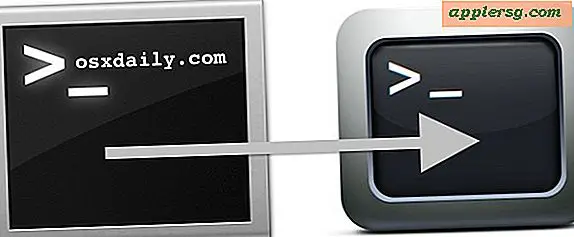Comment utiliser Hotspot personnel sur iPhone / iPad pour partager sa connexion Internet

Personal Hotspot vous permet de transformer un iPhone ou un iPad cellulaire en un routeur sans fil, partageant ainsi la connexion Internet des appareils avec d'autres Mac, PC Windows, iOS, Android ou tout autre matériel capable de se connecter au hotspot. Souvent appelé «Internet Tethering» ou simplement Wi-Fi Hotspot, c'est une excellente fonctionnalité pour les télétravailleurs et les voyageurs en particulier, et c'est aussi une excellente connexion Internet de secours si un réseau domestique ou de travail tombe temporairement en panne. De plus, avec la gamme croissante de services LTE et 4G, il n'est pas rare qu'une connexion cellulaire soit en réalité plus rapide qu'une connexion DSL standard ou un modem câble.
Largement pris en charge, la seule véritable exigence pour utiliser Personal Hotspot, autre qu'un iPhone ou un iPad 4G / LTE, est un plan de données cellulaire d'un opérateur qui offre le service. Les frais varient d'un fournisseur à l'autre et par zone. Vous devrez donc vérifier auprès de votre opérateur cellulaire spécifique si vous ne savez pas quel est le coût d'utilisation ou comment commander la fonctionnalité pour votre forfait de données.
Étonnamment simple à utiliser, voici exactement comment activer le partage Internet, et transformer un iPhone ou un iPad LTE en un routeur pour d'autres ordinateurs ou périphériques à se connecter. En outre, nous montrerons comment changer le mot de passe par défaut pour la connexion, et comment se connecter au hotspot depuis un autre périphérique.
Comment activer et utiliser le hotspot personnel pour partager la connexion Internet de l'iPhone ou de l'iPad
- Ouvrez l'application Paramètres, puis appuyez sur "Hotspot personnel".
- Basculez le commutateur «Hotspot personnel» sur ON, puis notez le mot de passe fourni pour vous connecter au hotspot via le Wi-Fi. Une fois que vous avez activé le hotspot, le hotspot devient actif.
- Facultatif mais fortement recommandé : Tapez sur "Mot de passe Wi-Fi" pour définir un nouveau mot de passe sans fil personnalisé pour accéder à l'appareil via le wifi
- Connexion au point d'accès : À partir du Mac, PC, Android ou autre appareil iOS, accédez aux paramètres Wi-Fi et choisissez le point d'accès personnel nouvellement créé comme routeur sans fil, généralement nommé «iPhone» ou «iPad», ou autre. le nom de l'appareil est défini sur
Les versions modernes d'iOS rendent la fonctionnalité Hotspot personnel très visible en haut des écrans Paramètres iOS sur l'iPhone et l'iPad. Vous trouverez ci-dessous les éléments que vous recherchez:

Notez que la fonctionnalité iPhone Personal Hotspot est légèrement différente sur les anciennes versions d'iOS, mais la fonction reste identique:

Oui, c'est aussi simple à utiliser. Quel que soit le périphérique connecté à l'iPhone ou à l'iPad, il sera traité comme un routeur sans fil normal et utilisera sa connexion Internet comme d'habitude, sans jamais connaître la différence. L'iPhone / iPad affichera une barre d'état bleue indiquant que Hotspot est activé et que les appareils sont connectés à sa connexion Internet.
La connexion via wi-fi est de loin le moyen le plus simple d'utiliser le service Internet des appareils iOS, mais vous pouvez également vous connecter via Bluetooth si vous le souhaitez, souvent plus lentement, ou via une connexion USB connectée, qui est souvent la plus rapide. avantage de charger également l'iPhone ou l'iPad, mais il est désavantagé par la connexion USB physique entre les appareils. La plupart des opérateurs imposent une limite de cinq appareils à l'utilisation d'un hotspot personnel, alors soyez conscient de cela et n'essayez pas de fournir à l'ensemble du quartier des agents une connexion Internet via votre téléphone portable.
Lorsque vous avez terminé d'utiliser la connexion Internet iPhone / iPad, revenez dans Paramètres et basculez de nouveau le Hotspot personnel sur OFF. Cela arrêtera de diffuser le signal Wi-Fi et Bluetooth comme un hotspot, et sauvera également la vie de la batterie.
Pourquoi "Personal Hotspot" n'apparaît-il pas sur mon iPhone ou mon iPad?
Vous ne disposez pas du paramètre Hotspot personnel sur votre iPhone ou votre iPad cellulaire? Il y a quelques raisons possibles à cela. Tout d'abord, tous les opérateurs ne prennent pas en charge la fonctionnalité, vous devez donc être sûr que votre fournisseur de services cellulaires propose un point d'accès personnel et Internet. De nombreux opérateurs facturent des frais supplémentaires pour utiliser la fonctionnalité de point d'accès ou exigent un plan de données distinct pour utiliser la fonctionnalité.
D'un autre côté, si vous savez que vous avez un support pour le partage internet sur votre iPhone ou iPad avec un plan de données pour le supporter, mais que Personal Hotspot a mystérieusement disparu, vous pouvez souvent réinitialiser les paramètres réseau des périphériques pour l'amener retour dans le menu Paramètres. Ensuite, il suffit de le retourner comme d'habitude pour y aller.
Regarder l'utilisation des données de point d'accès personnel
Une fois que vous connectez un ordinateur à un iPhone, un iPad ou un appareil Android, vous serez peut-être surpris de la rapidité avec laquelle vous mangerez le plan de données. N'essayez donc pas de faire un film ou un fichier volumineux. données cellulaires et utilisez-le avec précaution. Parce que chaque fournisseur de cellulaire facture des tarifs et des frais différents, assurez-vous de connaître les frais supplémentaires, et si vous croyez que vous allez trop loin, sautez du hotspot pour pouvoir régner. Peut-être la meilleure façon de surveiller l'utilisation des données Lorsque le partage de connexion et l'utilisation de Personal Hotspot se font en surveillant de près le compteur de données sur l'appareil lui-même. Voici comment vérifier ceci dans iOS:
- Ouvrez les paramètres, allez à "Général", puis allez à "Utilisation"
- Faites défiler jusqu'à "Utilisation cellulaire" et regardez sous "Données réseau cellulaire" pour voir un compte en direct de l'utilisation du réseau
Jusqu'à ce que vous ayez une idée de la quantité de données que vous utilisez dans une session hotspot moyenne, il peut être très utile d'appuyer sur le paramètre "Réinitialiser les statistiques" dans ce menu chaque fois que vous démarrez une session hotspot personnelle. combien de données sont consommées.
Vous pouvez prendre d'autres mesures pour conserver et réduire l'utilisation des données lorsque vous êtes connecté à Hotspot personnel. Nous vous proposons 10 astuces pour réduire l'utilisation des données lors de la connexion à un iPhone ou un iPad. OS, à éteindre le cloud et la synchronisation Dropbox.
Vous n'avez pas d'iPhone ou d'iPad? Pas grand-chose, car Android peut aussi le faire et partager facilement sa connexion Internet. Toutefois, les mêmes règles d'utilisation des données s'appliquent à Android. N'oubliez donc pas de garder un œil sur votre plan de données, quelle que soit la manière dont l'appareil est utilisé.